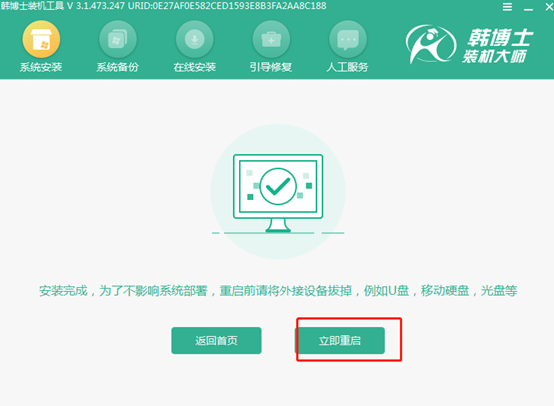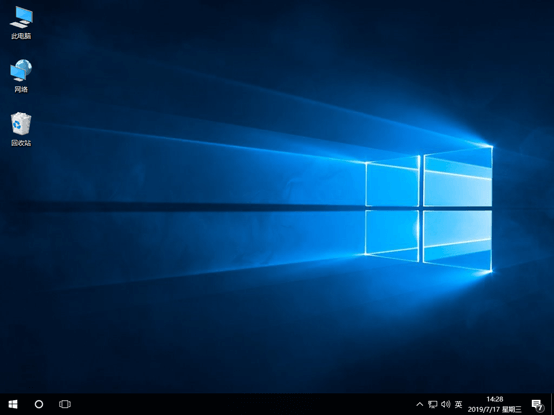如何在华硕笔记本上使用韩博士U盘重装win10系统?近年来有很多用户都喜欢性价比高,使用时间长的笔记本电脑。这时候华硕笔记本就成了用户购机首选,但是有用户使用久了以后,突然就出现电脑黑屏只有鼠标箭头的难题。完全困扰到了,别紧张,一个小方法即可解决。
1.同时按下键盘上的shift+alt+delete按键调出任务管理器界面,如图所示:
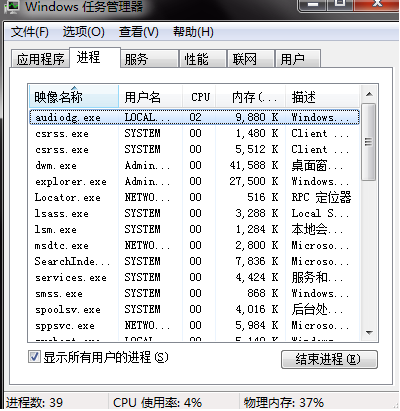
2.开始在界面中将鼠标切换到“进程”选项,双击打开explorer.exe选项。
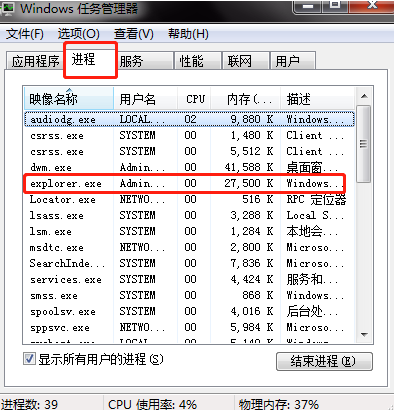
3.开始结束该进程,随后点击“文件”进行“新建任务”。
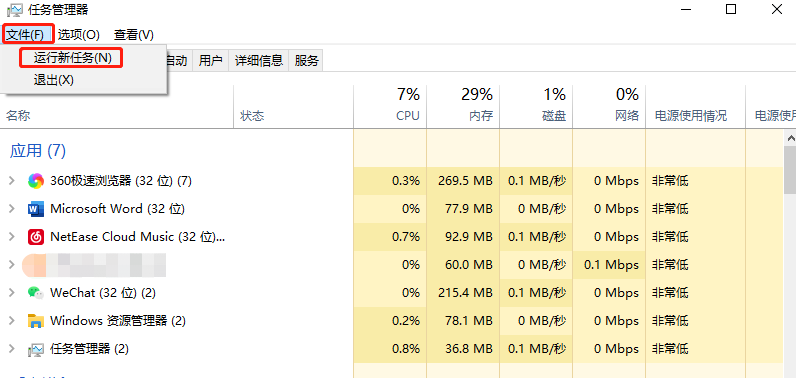
4.在弹出的窗口中输入explorer.exe,最后点击“确定”进行操作。
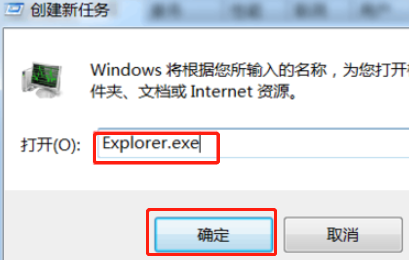
不过有时候也无法通过以上方法进行解决问题,这时候就需要一个万能的U盘启动盘进行重装系统,下面小编就以重装win10系统为例,教大家怎么操作吧。
相关推荐:
1.将制作好的U盘启动盘插入电脑,重启/开机,出现开机画面时不断按下提前查询到的启动热键,选择U盘选项回车。出现PE选项界面时选择【1】选项回车进入。

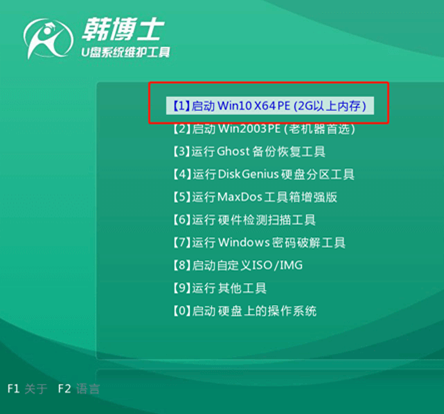
2.在出现的装机工具界面中点击U盘中的win10系统文件,最后开始“安装”系统。
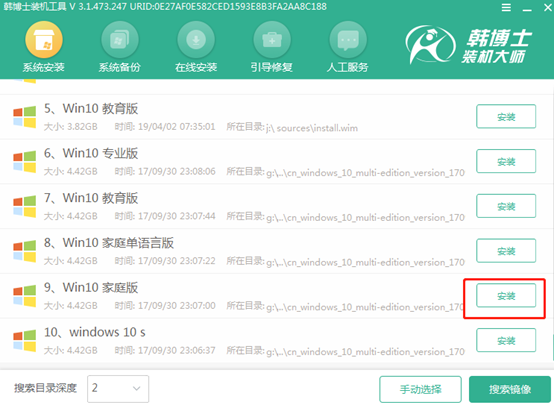
3.根据自己需要选择文件安装位置并“开始安装”系统。
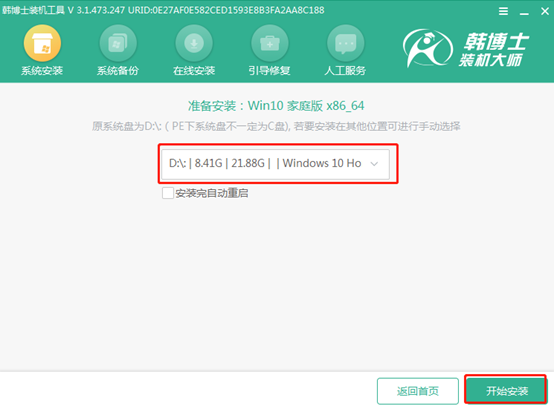
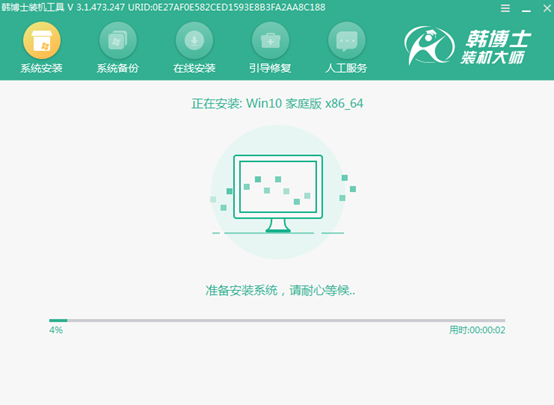
4.系统安装结束后,直接拔掉U盘并“立即重启”电脑。重启期间会有多次操作,最终进入win10全新系统界面,华硕笔记本成功用U盘重装win10系统。